¶ Primeros pasos
¶ Primer arranque
Una vez finalizada la instalación de Recalbox, la primera etapa consiste en enchufar vuestro ordenador al televisor via un cable HDMI.
La mayoria de los mandos funcionan directamente sin hacer nada en cuanto se enchufan. Sin embargo, si queréis configurar un mando USB, o enchufar un teclado USB, consultad esta sección Configuración de los mandos.
¶ Cambiar el idioma de Recalbox
En la pantalla de selección de sistemas, apretad el botón START. Seleccionad SYSTEM SETTINGS > LANGUAGE, seleccionad ESPAÑOL et volved hacia atrás. Recalbox indicará que necesita reiniciar. Una vez reiniciado, todos los menus de navigación estarán en español.
¶ Apagar Recalbox
En la pantalla de selección de sistemas, apretad el botón SELECT y seleccionad APAGAR. Esperad un poco para que el sistema se apage totalmente antes de desenchufarlo o antes de retirar la tarjeta SD.
¶ Juegos préinstalados
Recalbox viene preinstalado con varios juegos libres de derechos de autor (homebrew) y/o varias demos distribuidas en varios sistemas diferentes.
¶ Configuración de un mando
¶ Añadir y configurar un mando USB
Recalbox permite añadir varios mandos. La mayoría de los mandos son compatibles (ver la lista de compatibilidades).
Una vez enchufado el mando (o enparejado a través de Bluetooth), apretad el botón START, seleccionad CONFIGURACIÓN DE MANDOS y seguid las instrucciones.
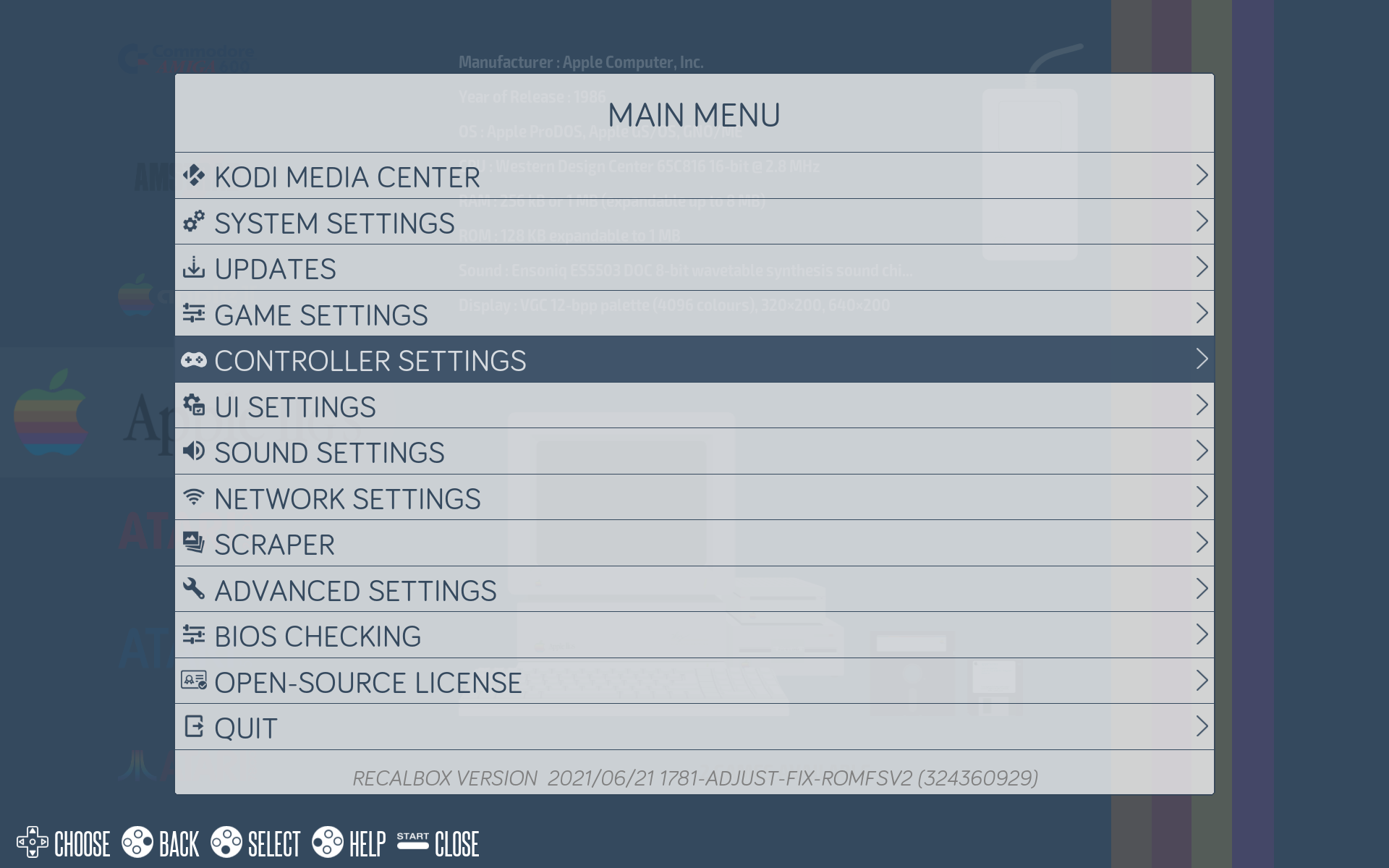
Seleccionad CONFIGURACIÓN DE MANDOS y seguid las instrucciones.
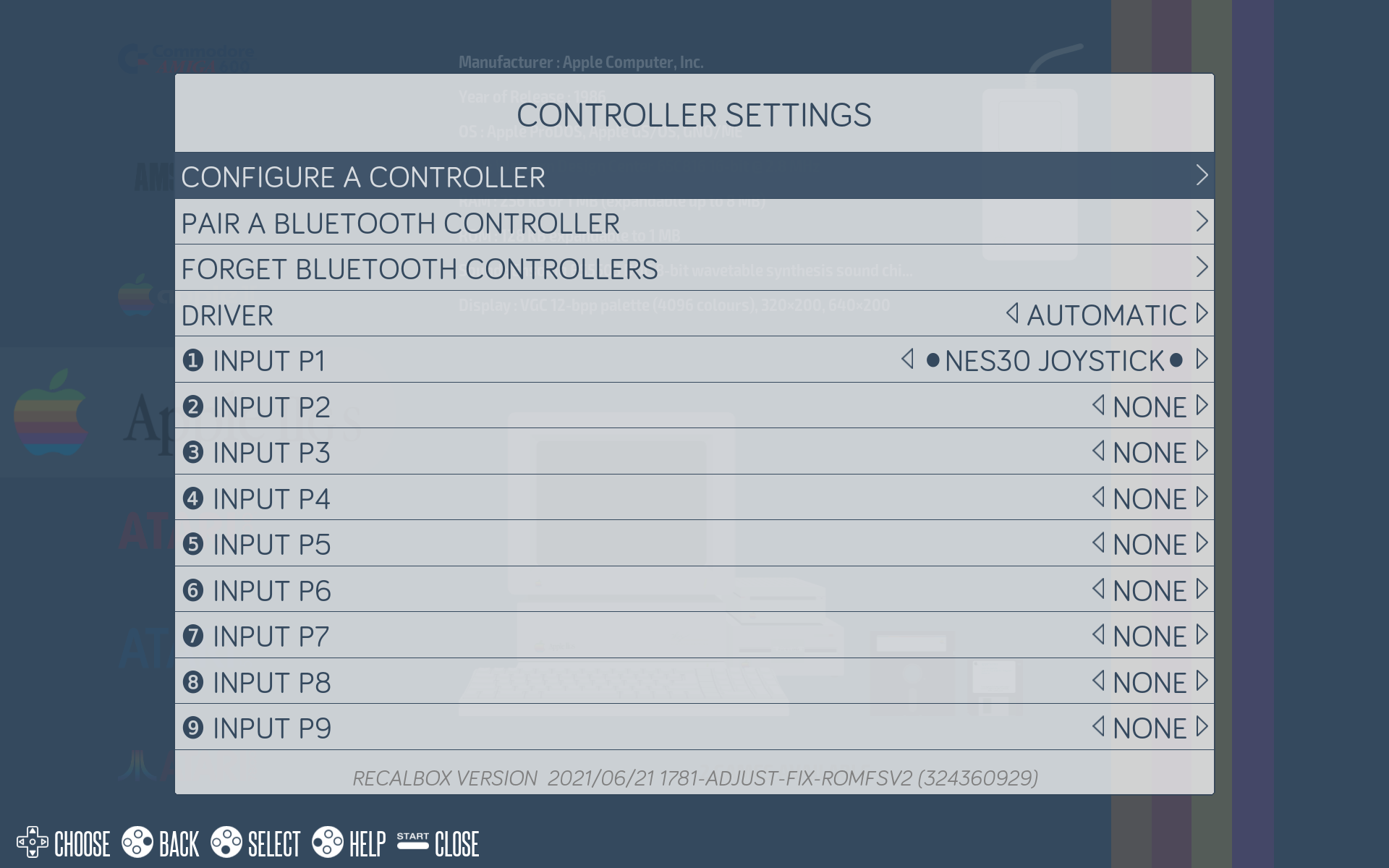
Apretad una tecla para comenzarla configuración.
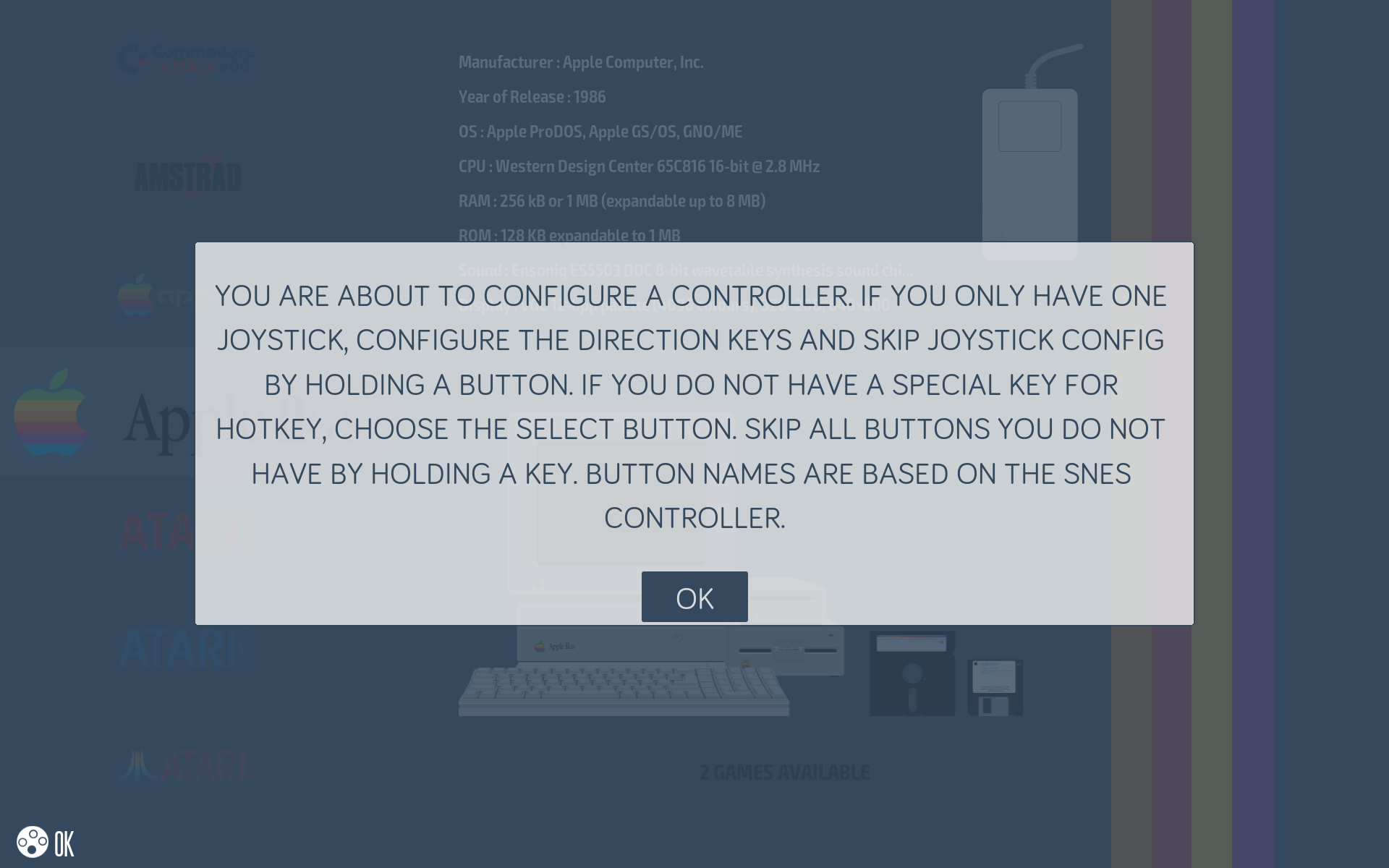
Mantened pulsado cualquier botón para configurar el mando.
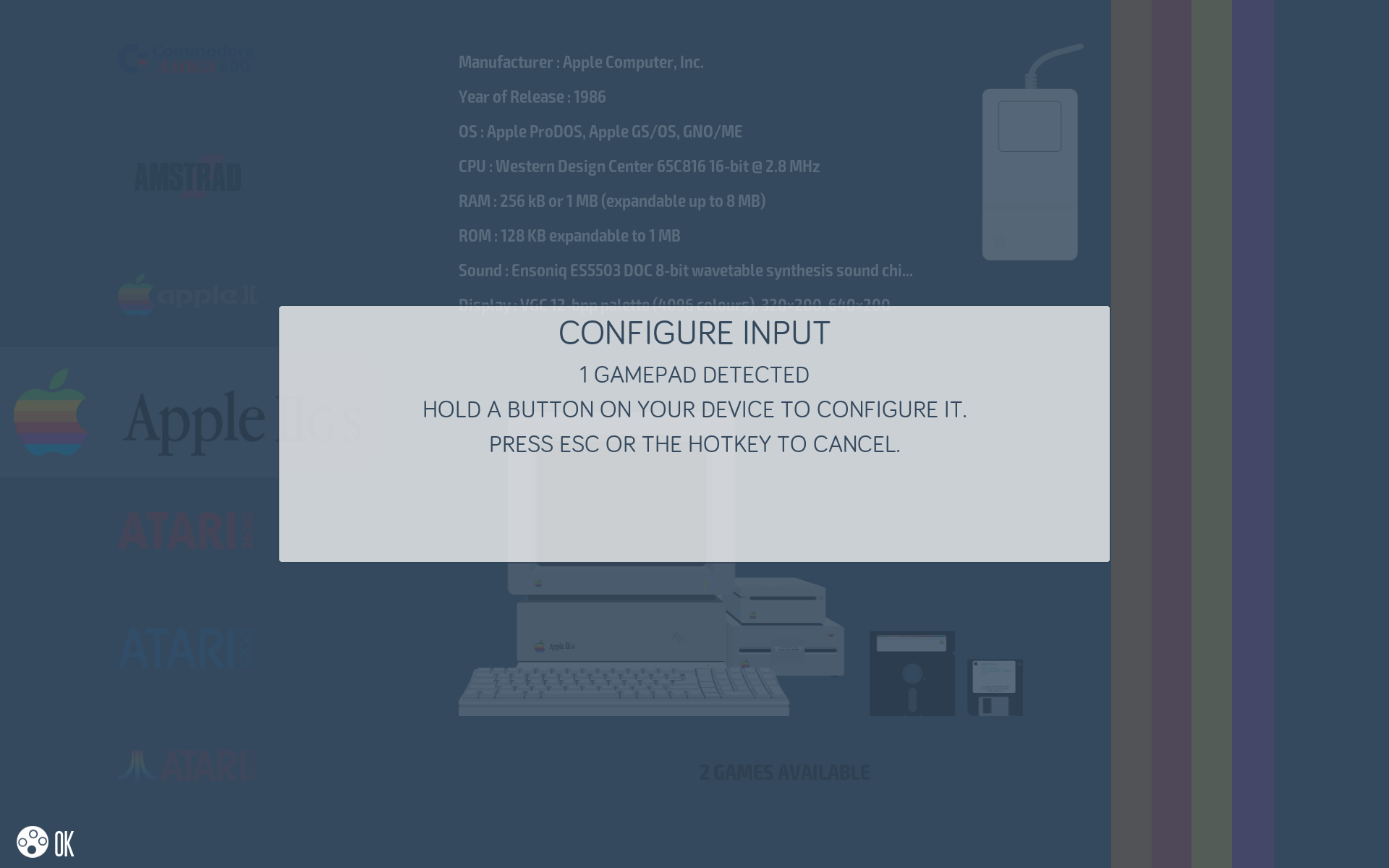
A partir de aquí se pueden configurar cada uno de los botones del mando. Los nombres de los botones son los nombres utilizados en los mandos Super Nintendo :
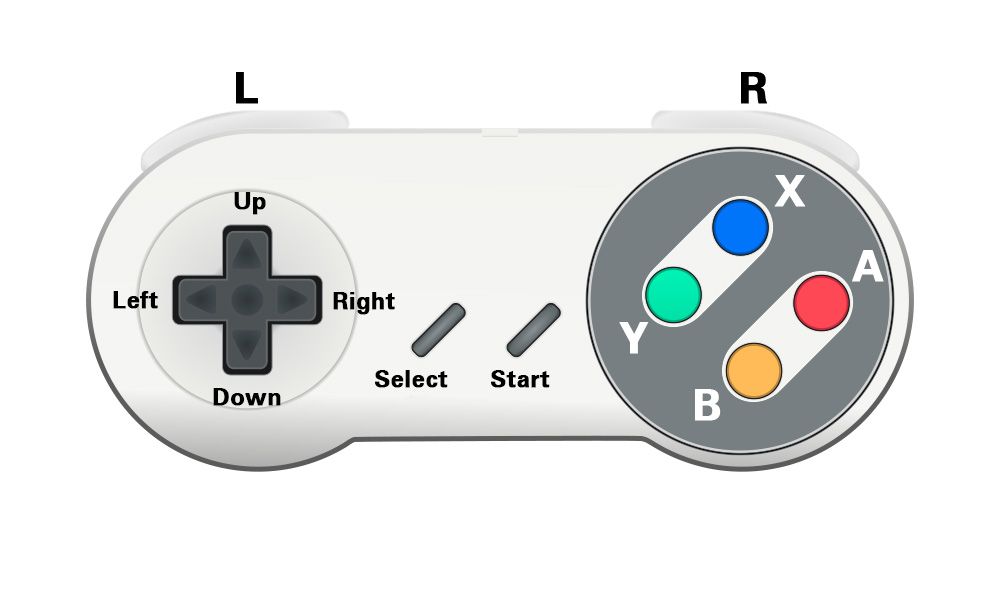
Los botones L1, R1, L2, R2, L3 y R3 se basan en los mandos Playstation.
HOTKEY
El último botón que se configura, llamado HOTKEY, es el que servira para activar los comandos especiales dentro de los emuladores :En los mandos Xbox 360 y Xbox One, el botón Hotkey se encuentra mapeado como
HOME.
En los mandos PS3 y PS4, el botón Hotkey se encuentra enPS.Si el mando no tiene un botón dedicado, se aconseja asignar la Hotkey al botón
Select.
Para saltar una configuración de botón (excepto Hotkey), apretad el botón
Abajoy se pasa a la siguiente opción.
Los mandos con 6 botones (SNES, arcade, ...) utilizan por defecto una correspondencia con el mando de la SNES (ver aquí arriba).
Los mandos con 2 botones (NES, PC Engine, Gameboy, ...) sólo utilizan los botonesAyB.
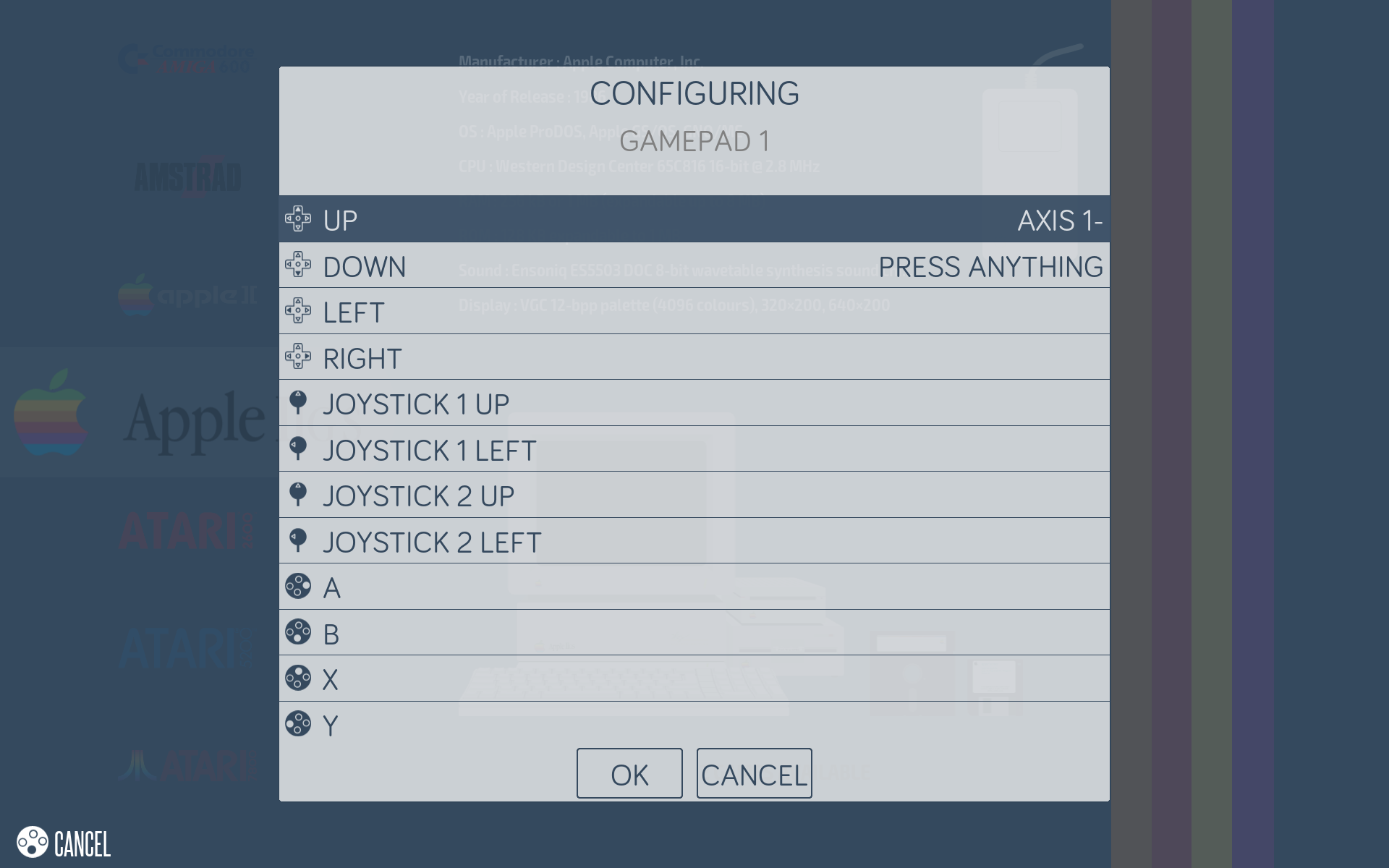
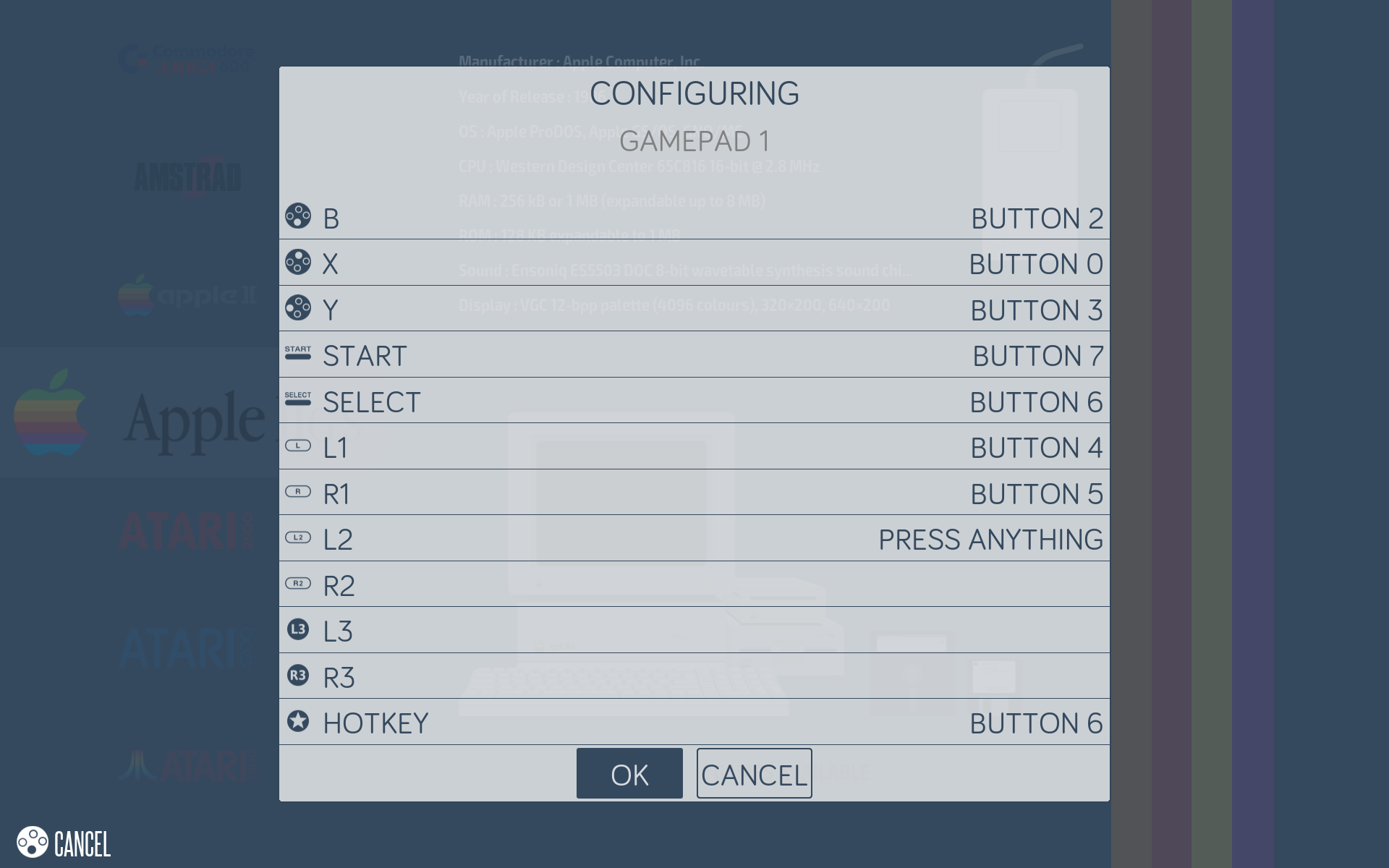
¶ Asignación del mando
- Al terminar la configuración del mando, nos encontramos con el menu que permite de asignar un mando a un jugador.
- Seleccionad
JUGADOR 1para asignar un mando al primer jugador.
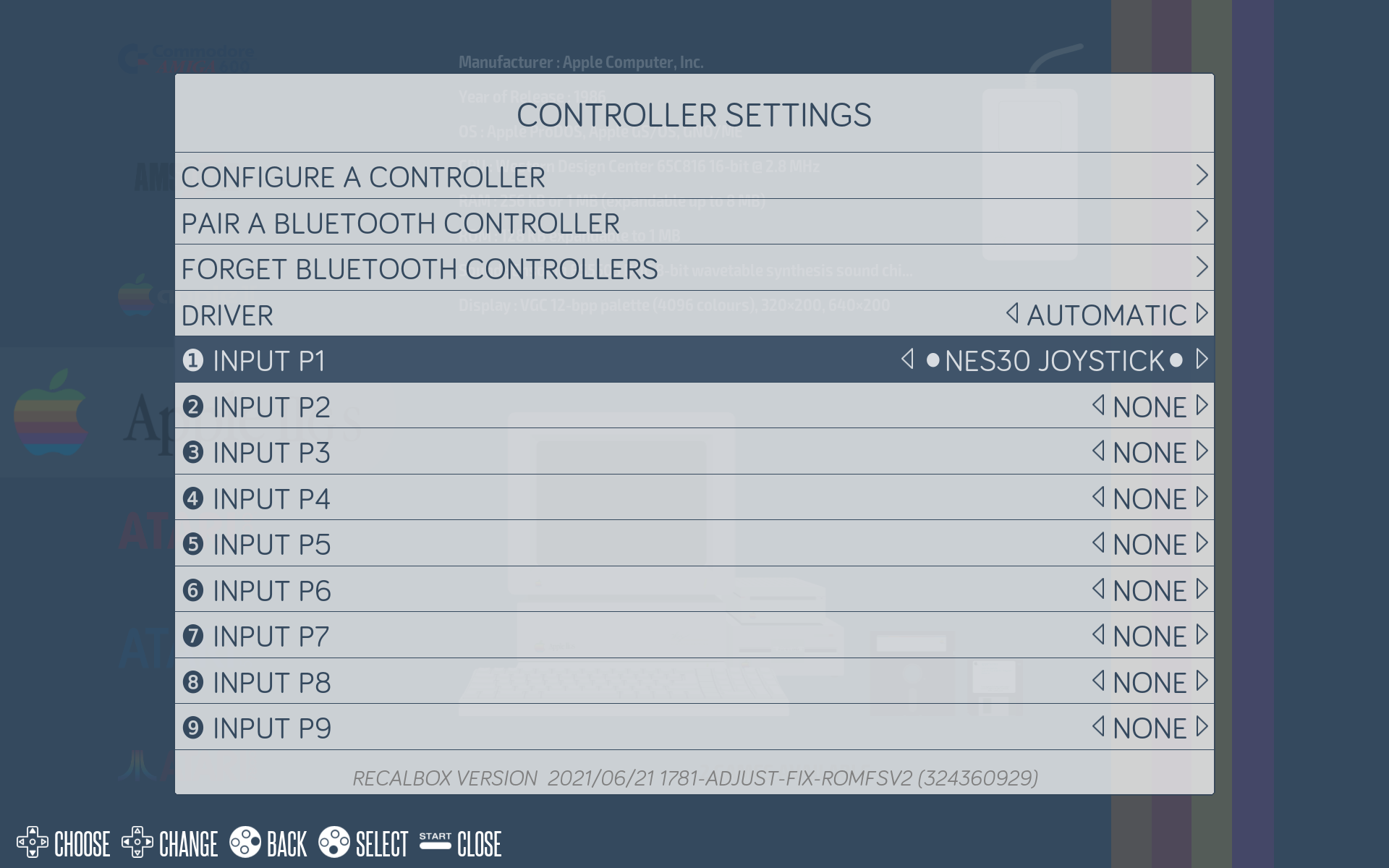
- Seleccionad un mando.
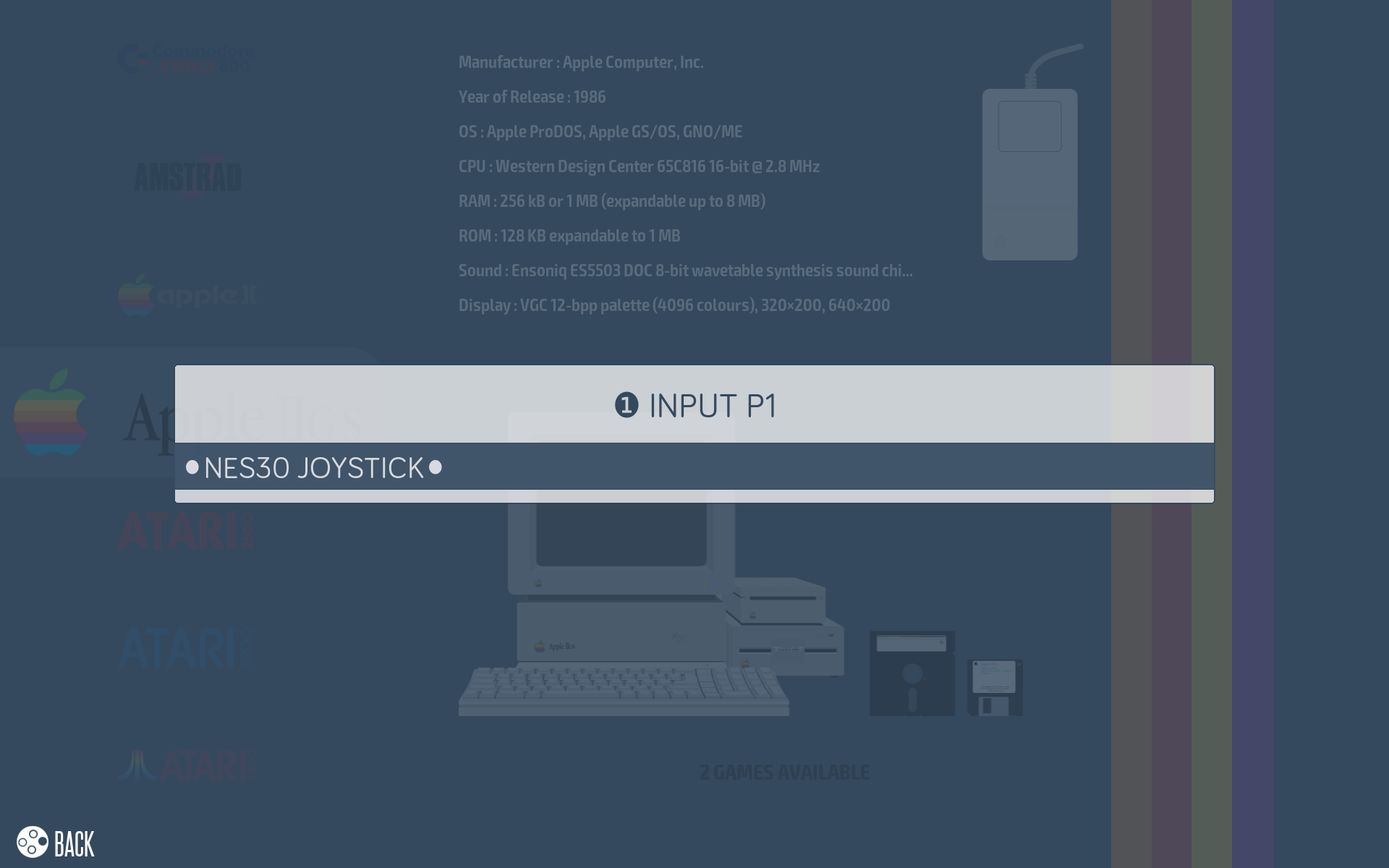
- Vuestro mando ha sido configurado.

¶ Utilización de un teclado
Si no podéis configurar vuestro mando, podéis intentar conectar un teclado USB. En este enlace encontraréis las teclas utilizadas por Recalbox.
¶ Mando PS3
Para asociar un mando PS3 :
- Conectad primero el mando a un puerto USB y esperad 10 segundos.
- A continuación, podéis desconectar el mando y apretad el botón PS durante 4 segundos para lanzar la conexión bluetooth.
Nota :
Ciertas copias asiáticas de mandos PS3 Dualshock 3 (como GASIA o SHANWAN) pueden necesitar ajustes de ciertos parámetros.
Atención :
En caso de dudas sobre el consumo de energía del mando, se recomienda evitar recargar el mando directamente a travès del Raspberry Pi porque puede provocar problemas de estabilidad.Si quereis jugar en bluetooth, enchufad el mando al Raspberry Pi unicamente para lanzar el proceso de aparejamiento descrito más arriba.
Si queréis utilizar el mando en modo USB con un cable, se aconseja desactivar el driver de bluetooth PS3 dentro del fichero recalbox.conf mediante la línea siguiente : controllers.ps3.enabled=0.
Recuerda que la configuración de los mandos en Recalbox se base en la configuración de los botones de un mando SNES :
| Mando PS3 | Mando SNES |
|---|---|
| X | B |
| ◯ | A |
| ⬜ | Y |
| △ | X |
Información :
Por defecto, HOTKEY se asocia al botón PS (el botón que se encuentra justo en el medio del mando)
Para más información sobre HOTKEY, ver la página de los comandos especiales.
¶ Mando Xbox 360
Nota :
Los mandos bluetooth Xbox 360 necesitan un USB específico para la recepción de la conexión bluetooth.
Recuerda que la configuración de los mandos en Recalbox se base en la configuración de los botones de un mando SNES :
| Mando Xbox 360 | Mando SNES |
|---|---|
| A | B |
| B | A |
| X | Y |
| Y | X |
Información :
Por defecto, HOTKEY se asocia al botón PS (el botón que se encuentra justo en el medio del mando)
Para más información sobre HOTKEY, ver la página de los comandos especiales.
¶ Añadir un mando Bluetooth
Para añadir un mando Bluetooth :
- Ponez el mando en modo apareamiento
- A continuación, apretad
STARTy elegidREGLAGE MANETTES - A continuación,
ASOCIAR UN MANDO BLUETOOTH.
Una lista de mandos detectados aparece !
- Basta con seleccionar vuestro mando y el mando se emparejará.
- A continuación, podéis pasar a la configuración de los botones del mando si necesitáis personalizarlos.
Information :
Para los mandos 8bitdo consultad la página 8bitdo en Recalbox.
¶ Controlador GPIO
Podéis conectar botones y joysticks arcade directamente utilizando los pines GPIO del Rasbperry Pi (ver la página los controladores GPIO).
Podéis igualmente conectar los mandos originales de PSOne, Nes, Snes, Megadrive, ... (ver controladores DB9 y controladores Gamecon).
¶ Mandos virtuales
Los mandos virtuales no son accesibles en los Raspberry Pi0 y Pi1 por defecto.
Con el projecto "Miroof Virtual Gamepads", se pueden añadir 4 mandos utilizando teléfonos moviles /tabletas !
Para ello, arrancad el navigador web de vuestro smartphone y escribid la dirección IP de vuestra Recalbox junto con el puerto de comunicación (el puerto :8080).
Información :
La dirección IP de vuestra Recalbox se encuentra dentro del menuOPCIONES DE RED
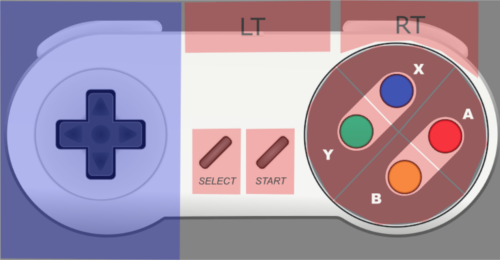
¶ Utilización de un almacenamiento externo.
Información :
Podéis de una forma muy sencilla Utilizar un periférico USB de almacenamiento (llave USB, disco duro externo auto alimentado, etc.) para almacenar las roms, los ficheros personales, etc...Con este método, el sistema (de la tarjeta SD) y la partición share (en el périphérique externo) se encuentran separados.
De esta forma, si alguna vez necesitáis reinstalar el sistema, con este método podéis conservar vuestras roms y datos personales.
Depues de una reinstalación del sistema, basta con enchufar de nuevo el periférico externo, selecionarlo en las opciones del sistema, y jugar.
¶ El formateo de vuestro soporte
En primer lugar, sólo se aceptan los siguientes sistemas de ficheros :
FAT32, EXFAT, EXT4 ou NTFS.
Nota :
Se aconseja vivamente utilizar el sistema de ficheros EXFAT.
Atención :
La tasa de transferencia de ficheros puede ser lenta en el caso de NTFS.
Tened en cuenta de utilizar un sistema de ficheros que sea compatible con el sistema operativo de vuestro PC.
| Formatos | Talla máxima | Talla máxima de un fichero | Numéro máximo de ficheros | Modo lectura/escritura |
|---|---|---|---|---|
| Fat | 2Tib | 4Gib (4,2949Gb) | Supérieur à 250 millions | Windows : ✅ Linux : ✅ |
| NTFS | 256Tib (2 815,8492Tb) | 16 Tib (17,5921Tb) | 4 294 967 295 | Windows : ✅ Linux : ✅ |
| exFAT | 128Pib (144 115,1880Tb) | 128Pib (144 115,1880Tb) | 2 796 202 por directorio | Windows : ✅ Linux : ✅ |
| ext4 | 1 Eio (1 152 921,5046To - limitado a 16 Tib por e2fsprogs) | 16 Tib (17,5921Tb) | 4 mil millones | Windows : ❌ Lectura/Escritura via ext2fsd Linux : ✅ |
Atención :
Recalbox no formatea vuestro periférico.
¶ Configuración
Para configurar Recalbox para utilizar un periférico de almacenamiento USB adicional.
- Arrancad Recalbox como habitualmente hasta la pantalla principal.
- Enchufad vuestro periférico a Recalbox.
- Aparecerá una ventana con un mesaje preguntando qué hacer con el nuevo dispositivo. Seleccionad
INICIALIZAR - Recalbox creará el árbol de directorios de las ROM (y solo de las ROM) en el dispositivo de almacenamiento.
- Esperad hasta que la operación se termine antes de desenchufarlo para copiar vuestras roms.
¶ Resolución de problemas
¶ Disco duro invisible
Que hacer si despuès de reiniciar, Recalbox no encuentra el disco duro ?
Informaciones :
De vez en cuando, cuando se selecciona el periférico en EmulationStation y se reinicia, Recalbox no consigue crear el sistema de ficheros. Cuando esto ocurre, Recalbox sigue utilizando los ficheros de la tarjeta SD. Puede ocurrir cuando el disco duro tarda en arrancar.
Lo que podéis probar:
- Conectaros via SSH
- Montad la partición de arranque en lecture/escritura.
- Escribid las comandas siguientes :
cd /bootetnano recalbox-boot.conf - Añadir la línea
sharewait=30. El valor indica segundos. - Enregistrad con
Ctrl+X,Y,Enter. - Escribid
rebooty validez para que Recalbox se reinicie.
¶ Red
¶ Configurar via un cable RJ45
- Enchufaz el cable RJ45 y ya está, no hay nada màs a configurar.
¶ Configurar la Wifi
- En la interfaz general, apretad
Inicio>OPCIONES DE RED. Para activar la wifi, ponez la opciónACTIVAR LA WIFIen On. - A continuación debéis configurar la wifi vía WPS. En vuestra box Internet, existe un botón exterior o en la interfaz de gestión que permite activar la función WPS. Cuando se aprieta este botón, la funcionalidad de WPS se activa durante 2 minutos.
- En la interfaz de Recalbox, seleccionad
CONEXION WPSen la parte de abajo del menu. Esta opción escanea el entorno buscando conexiones WPS activas. - Una vez el proceso de comunicación WPS establecido y finalizado, la configuración de red sera enregistrada en vuestro sistema.